使用Unity制作游戏关卡的教程(2)
发布时间:2018-11-17 19:57:24
作者:by Matthias Zarzecki
本文是“使用Unity制作《The Fork Of Truth》的关卡”系列的第二部分。
在第一部分(查看第1部分)中,我们介绍了如何使用Unity的Unity Terrain制作基本场景。在这一部分,我将继续介绍场景对象以及它们的设置。
基本设置
制作关卡有两种途径:一是使用模块化贴图系统(想象一下“乐高积木”);二是纯手动制作。《Momonga – Pinball Adventures》和《Nikko RC Racer》走的是第二条路线。手动制作虽然具有很大的自由度,但太费时间,这就限制了游戏的规模;另外,手动制作关卡的过程艰难而费时,进而限制迭代和实验的次数。
而模块化贴图就不同了。使用这种方法不需要手动制作资源,而是先制作一系列“积木块”,然后再把它们组合起来。你可以使用一小堆积木做出各种各样的东西。这种方法的最大优势也许是,允许是关卡制作过程变成一种快速构建-测试-改进的循环。设置(或改变)整个场景是很容易很迅速的,这就使得短时间内测试一个关卡的不同变体成为可能。
贴图
游戏中的一切物品(建筑、木箱、围栏)都叫作“对象”。各个对象都必须能够轻易地融入游戏,并且它的大小对齐到贴图。因为所有对象都是这样设置大小的,所以游戏中的所有对象都彼此保持对齐。事实上,一个对象就是Autodesk 3DS Max中的一个3D 模型。所有对象都有自己的文件,其中包含它的一切属性。下图就是一个对象:
这种瞭望塔在关卡中多次出现,可以与其他对象如围墙、木箱、木桶等一起使用。注意,这个对象的轴点是在它的底部。这样设置轴点便于把物品放置到地面,因为它们的零点也已经在那里。我们把这个对象保存在Unity中的一个名称为“模型”的文体夹中。当使用Unity制作关卡时,对象可以自动导入到Unity中。当然,上图中的瞭望塔只是一个简单的草样,还不是最终版。它已经有基本的大小和形状了,但我们仍然要制作最后的3D模型。我们已经可以把这样的模型布置到关卡中了,也就是把3D模型转化成Unity的预制件。这些“预制的对象”就是我们用来构建关卡几何的“积木块”。
我们用Merlin’s Prefab Lab(注:这是一个Unity插件,可以自动生成所有3D模型的预制件)自动生成预制件。当你改变源3D模型时,Prefab Lab会更新预制件内的模型,同时保留相关性。当预制件更新时,该场景中的所有对象也将升级。
命名规范
团队的所有成员都可以使用、修改和制作对象。这就要求所有对象都有清楚的名称,这样才不至于在庞大的对象库中寻找某个对象时感到困惑。命名对象的方式有很多种,我们的要求是,允许我们在项目文件夹中寻找对象。无论你使用什么规范,请保证对所有对象都始终统一地使用它。
举一个例子:
“Tree Broad Leaved 01 3×3 Green”
上述命名的结构是“对象-修饰词-变体顺序号-大小-视觉特性”,首字母大写,单词间空一格。“对象”是指物品类别(游戏邦注:例如“树木”、“岩石”、“房屋”);“修饰词”是对物品的主要形容,(如“大”房子);修饰词后跟着变体顺序号,也就是告诉你它是同一个对象的第几个变体(如,2表示2个不同的“岩石 大”);“大小”是告诉我们该对象的贴图是多大,这样我们不需要把它添加到场景中就能立即知道它有多大了。这种命名组合把所有相关的对象放在一起,这样我们就能轻易地在对象库中寻找某个对象。
放置对象
要在场景中放置对象,首先打开项目文件夹中的预制件,然后放进场景中:
就是这样!对其他物品进行同样的操作,关卡很快就填满了。然后简单地调整对象的位置、旋转它们,直到得到满意的效果。
组合对象
连续放置对象也是相当实用的。因为所有对象都已经做成“网格”对齐的样子,所以可以轻易地对齐在一起。我们可以非常迅速地制作出农田等场景:
按下Ctrl键同时移动物品,把它填进网格里。对齐距离可以在Snap Settings(Edit -> Snap Settings)中调整。这对于制作围栏特别实用,只要几秒就可以做出很长的围栏:
另一种对齐物品的方法是,按下V键同时移动。这么做会把当前对象对齐到场景中的任意边界或点。我们还可以稍微旋转对象同时复制它们。稍微旋转各个围栏段再制作下一个围栏,可以做出旋转度更漂亮的围栏。
总结
使用基于贴图系统可以快速而简单地制作出关卡。
1、想象一下乐高积木,然后确定你需要的对象的贴图大小。
2、为了便于访问,请一致地使用命名规范。
3、使用预制件,以便对象更新的同时带动整个关卡的更新。
4、使用对齐功能可以迅速制作成组的对象。
我们将给最终版游戏制作至少12个关卡,内容会更丰富。为了提高工作效率,我们必然会使用这种方法制作所有关卡。
预告:在本系列的下一部分,我将介绍如何设置关卡的光照和声音。
本文是“使用Unity制作《The Fork Of Truth》的关卡”系列的第二部分。
在第一部分(查看第1部分)中,我们介绍了如何使用Unity的Unity Terrain制作基本场景。在这一部分,我将继续介绍场景对象以及它们的设置。

Benjamin
基本设置
制作关卡有两种途径:一是使用模块化贴图系统(想象一下“乐高积木”);二是纯手动制作。《Momonga – Pinball Adventures》和《Nikko RC Racer》走的是第二条路线。手动制作虽然具有很大的自由度,但太费时间,这就限制了游戏的规模;另外,手动制作关卡的过程艰难而费时,进而限制迭代和实验的次数。

momonga_011

Nikko RC Racer
而模块化贴图就不同了。使用这种方法不需要手动制作资源,而是先制作一系列“积木块”,然后再把它们组合起来。你可以使用一小堆积木做出各种各样的东西。这种方法的最大优势也许是,允许是关卡制作过程变成一种快速构建-测试-改进的循环。设置(或改变)整个场景是很容易很迅速的,这就使得短时间内测试一个关卡的不同变体成为可能。
贴图
游戏中的一切物品(建筑、木箱、围栏)都叫作“对象”。各个对象都必须能够轻易地融入游戏,并且它的大小对齐到贴图。因为所有对象都是这样设置大小的,所以游戏中的所有对象都彼此保持对齐。事实上,一个对象就是Autodesk 3DS Max中的一个3D 模型。所有对象都有自己的文件,其中包含它的一切属性。下图就是一个对象:

model_watchtower
这种瞭望塔在关卡中多次出现,可以与其他对象如围墙、木箱、木桶等一起使用。注意,这个对象的轴点是在它的底部。这样设置轴点便于把物品放置到地面,因为它们的零点也已经在那里。我们把这个对象保存在Unity中的一个名称为“模型”的文体夹中。当使用Unity制作关卡时,对象可以自动导入到Unity中。当然,上图中的瞭望塔只是一个简单的草样,还不是最终版。它已经有基本的大小和形状了,但我们仍然要制作最后的3D模型。我们已经可以把这样的模型布置到关卡中了,也就是把3D模型转化成Unity的预制件。这些“预制的对象”就是我们用来构建关卡几何的“积木块”。
我们用Merlin’s Prefab Lab(注:这是一个Unity插件,可以自动生成所有3D模型的预制件)自动生成预制件。当你改变源3D模型时,Prefab Lab会更新预制件内的模型,同时保留相关性。当预制件更新时,该场景中的所有对象也将升级。
命名规范
团队的所有成员都可以使用、修改和制作对象。这就要求所有对象都有清楚的名称,这样才不至于在庞大的对象库中寻找某个对象时感到困惑。命名对象的方式有很多种,我们的要求是,允许我们在项目文件夹中寻找对象。无论你使用什么规范,请保证对所有对象都始终统一地使用它。
举一个例子:
“Tree Broad Leaved 01 3×3 Green”
上述命名的结构是“对象-修饰词-变体顺序号-大小-视觉特性”,首字母大写,单词间空一格。“对象”是指物品类别(游戏邦注:例如“树木”、“岩石”、“房屋”);“修饰词”是对物品的主要形容,(如“大”房子);修饰词后跟着变体顺序号,也就是告诉你它是同一个对象的第几个变体(如,2表示2个不同的“岩石 大”);“大小”是告诉我们该对象的贴图是多大,这样我们不需要把它添加到场景中就能立即知道它有多大了。这种命名组合把所有相关的对象放在一起,这样我们就能轻易地在对象库中寻找某个对象。
放置对象
要在场景中放置对象,首先打开项目文件夹中的预制件,然后放进场景中:
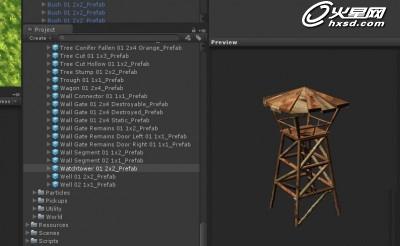
editor_01

editor_02
就是这样!对其他物品进行同样的操作,关卡很快就填满了。然后简单地调整对象的位置、旋转它们,直到得到满意的效果。

组合对象
连续放置对象也是相当实用的。因为所有对象都已经做成“网格”对齐的样子,所以可以轻易地对齐在一起。我们可以非常迅速地制作出农田等场景:

field_01
按下Ctrl键同时移动物品,把它填进网格里。对齐距离可以在Snap Settings(Edit -> Snap Settings)中调整。这对于制作围栏特别实用,只要几秒就可以做出很长的围栏:

fence_01
另一种对齐物品的方法是,按下V键同时移动。这么做会把当前对象对齐到场景中的任意边界或点。我们还可以稍微旋转对象同时复制它们。稍微旋转各个围栏段再制作下一个围栏,可以做出旋转度更漂亮的围栏。

fence_02
总结
使用基于贴图系统可以快速而简单地制作出关卡。
1、想象一下乐高积木,然后确定你需要的对象的贴图大小。
2、为了便于访问,请一致地使用命名规范。
3、使用预制件,以便对象更新的同时带动整个关卡的更新。
4、使用对齐功能可以迅速制作成组的对象。
我们将给最终版游戏制作至少12个关卡,内容会更丰富。为了提高工作效率,我们必然会使用这种方法制作所有关卡。
预告:在本系列的下一部分,我将介绍如何设置关卡的光照和声音。
下一篇 分享7天速成一款RTS游戏的经验
学员作品赏析
热门课程
专业讲师指导 快速摆脱技能困惑相关文章
多种教程 总有一个适合自己专业问题咨询
你担心的问题,火星帮你解答-
在杭州学习UE5,掌握未来游戏设计的核心技术。火星时代教育为你提供全面的UE5课程,助力你开启职业新篇章。了解UE5的就业前景......
-
杭州是一个动漫游戏氛围浓厚的城市,去杭州发展,选火星学习,进入游戏动漫行业,大有可为哦
-
此篇文章深度介绍了室内3D模型线上课程的内容和结构,并着重强调了其在新时代创新技术中的重要性。最后,我们将介绍火星时代教育公司......
-
探讨目前各种C++培训班的特点,提出如何挑选适合自己的C++培训班,并介绍火星时代教育的相关信息。
-
影视动画设计基础课程的深入解析,提供给所有对动画创作有兴趣的人。让我们一起来了解更多动画设计的世界吧!
-
文章详细描述了剪辑制作培训机构的课程设置以及如何选择一个好的剪辑制作培训机构。

 火星网校
火星网校














